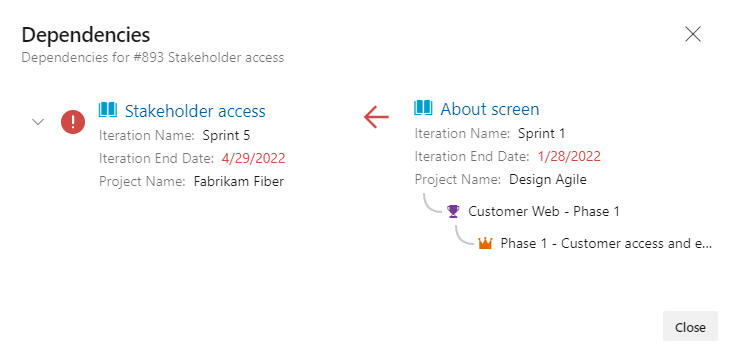Примечание
Для доступа к этой странице требуется авторизация. Вы можете попробовать войти или изменить каталоги.
Для доступа к этой странице требуется авторизация. Вы можете попробовать изменить каталоги.
Azure DevOps Services | Azure DevOps Server 2022
С помощью планов доставки можно отслеживать зависимости, добавленные в рабочие элементы. Отслеживание зависимостей поддерживает тип связи предшественника или преемника между рабочими элементами. На следующем рисунке показаны несколько рабочих элементов с зависимостями. Эти карточки с зеленым значком ![]() указывают на отсутствие проблем с зависимостью. Эти карточки с красным значком
указывают на отсутствие проблем с зависимостью. Эти карточки с красным значком ![]() указывают на наличие проблем с одной или несколькими зависимостями. Проблемы с зависимостью возникают, когда рабочий элемент предшественника планируется завершить позже рабочего элемента преемника.
указывают на наличие проблем с одной или несколькими зависимостями. Проблемы с зависимостью возникают, когда рабочий элемент предшественника планируется завершить позже рабочего элемента преемника.
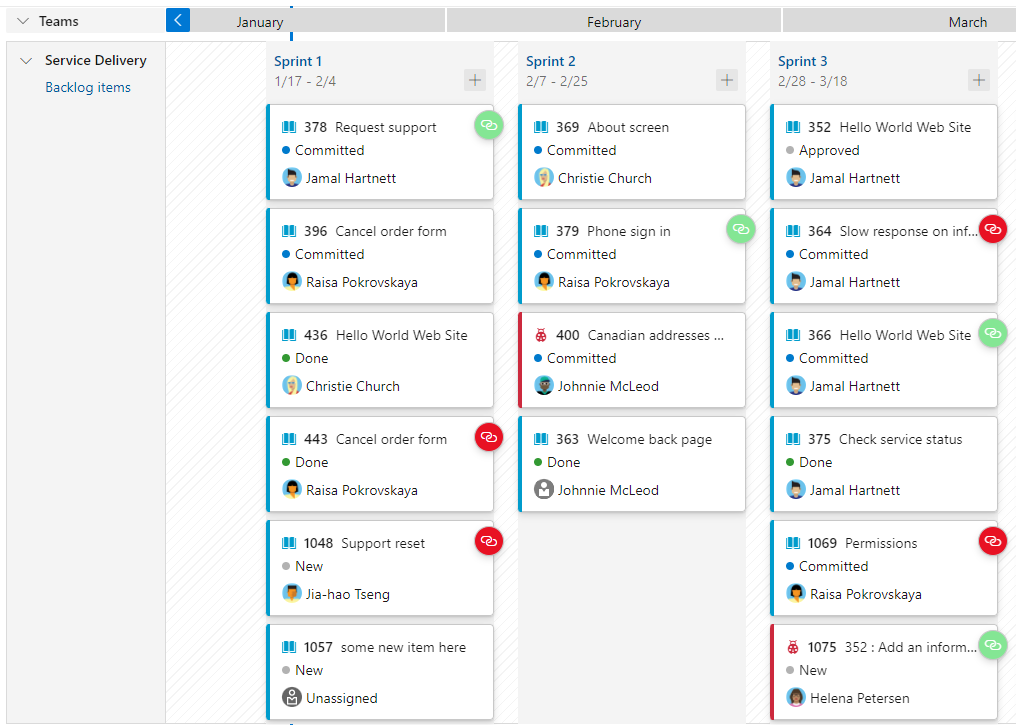
Чтобы просмотреть зависимости, сначала необходимо определить план доставки и зависимости между рабочими элементами. Чтобы узнать как, см. Добавление или изменение планов доставки и Связывание пользовательских историй, проблем, ошибок и других рабочих элементов.
Совет
Можно создавать зависимости между рабочими элементами в разных проектах и разных командах в одной организации, но не в проектах в разных организациях. Вы можете открыть рабочий элемент и добавить зависимость с помощью вкладки ссылок.
Необходимые условия
| Категория | Требования |
|---|---|
| разрешения | — Чтобы просмотреть план доставки: член группы из коллекции проектов. Пользователи, которым предоставлен доступ уровня Stakeholder для частного проекта, могут просматривать планы. Пользователи, которым предоставлен доступ заинтересованным лицам, для общедоступного проекта, могут добавлять и просматривать планы. — Чтобы открыть или изменить рабочий элемент или добавить рабочие элементы: Редактировать рабочие элементы в этом узле, при наличии разрешения Разрешить для путей области, назначенных рабочему элементу. |
| Конфигурация | — Для того чтобы рабочие элементы и линии зависимостей отображались в плане: Активируйте резерв команды продукта или портфеля, чтобы выбрать его для плана. — Рабочие элементы являются частью бэклога продукта или бэклога портфеля. В плане отображаются только рабочие элементы, принадлежащие категории, выбранной для просмотра невыполненной работы команды, и соответствуют любым критериям поля , определенным для плана. - Спринты, выбранные для каждой команды, определены в плане. - даты начала и окончания, определенные для каждой итерации проекта. - Путей Итерации или Дата Начала/Целевая Дата, определенные для каждого рабочего элемента. При определении дата начала или целевой даты переопределяет спринт, назначенный рабочему элементу. — Чтобы показать значки и линии зависимостей: рабочие элементы, связанные типом ссылки Предшественник-Преемник. — группа расширена для отображения значков и линий зависимостей. |
Совет
Если вы редактируете план и не видите внесенные изменения в плане, обновите браузер. Обновление браузера требуется несколько раз для активации обновлений.
Отображение строк зависимостей для рабочего элемента
Откройте план доставки из доски >планов доставки.
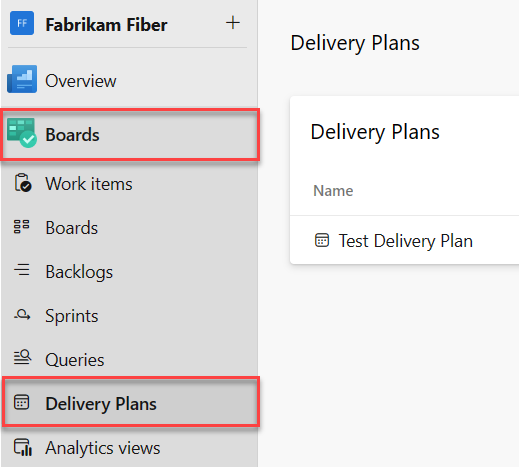
Чтобы просмотреть строки зависимостей для рабочего элемента, выберите верхнюю или нижнюю часть карточки. Чтобы убрать линии, снова выберите верхнюю или нижнюю часть карточки или любое другое место в плане.
Линии зависимостей, у которых нет проблем, отображаются чёрным цветом.
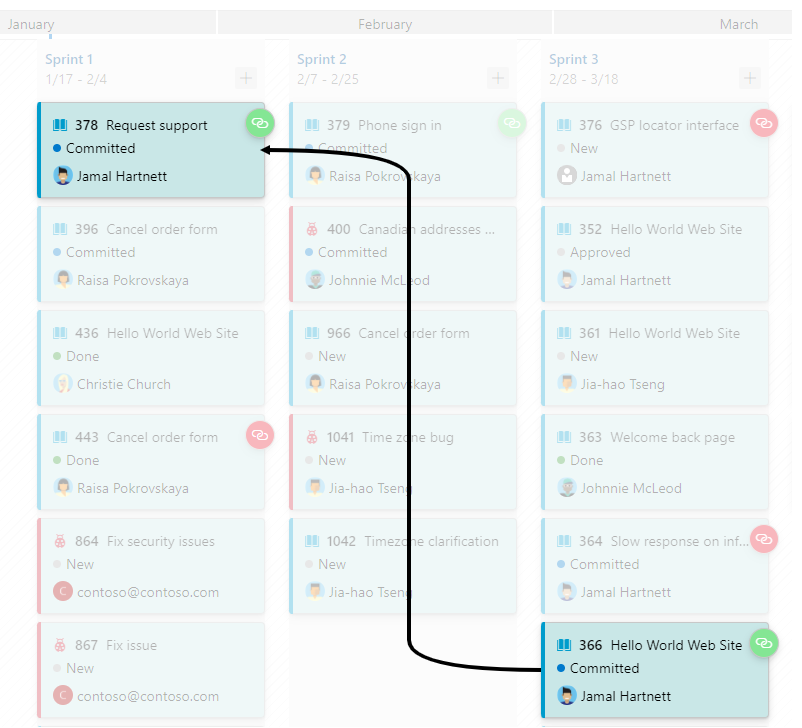
Совет
Чтобы просмотреть линии зависимостей в бэклогах команд, разверните обе команды.
Строки зависимостей, имеющие проблемы, отображаются красными линиями. Проблемы указывают на то, что рабочий элемент преемника планируется завершить до завершения предыдущего рабочего элемента.
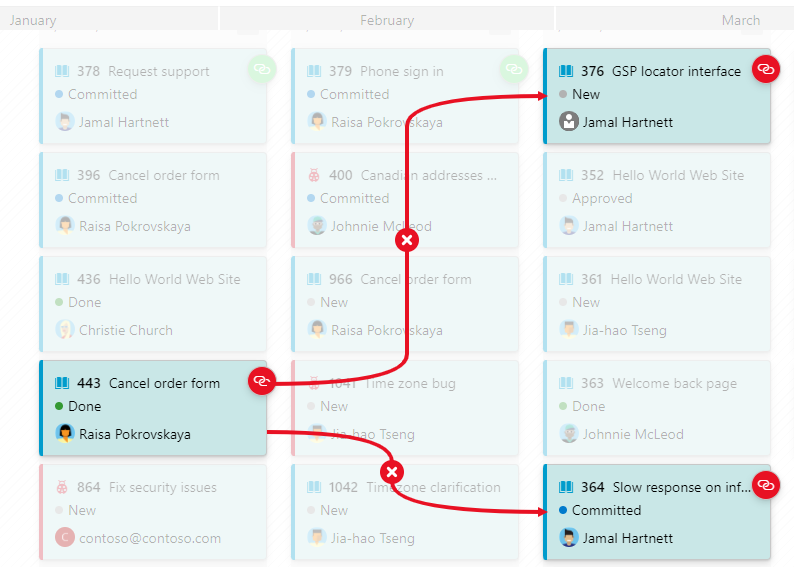
Чтобы просмотреть проблему, выберите значок
 .
.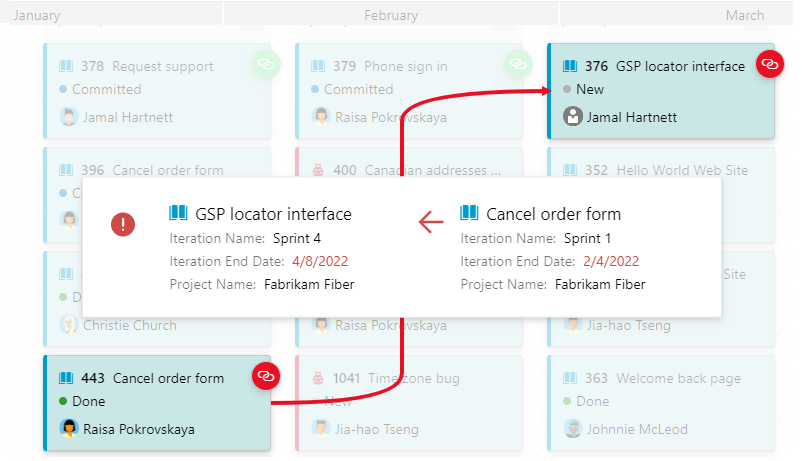
Открытие сводки зависимостей для рабочего элемента
Чтобы детализировать определенные зависимости, откройте диалоговое окно "Зависимости" для рабочего элемента. Выберите значок, указывающий, что рабочий элемент имеет зависимости, ![]() зеленый или
зеленый или ![]() красный значок.
красный значок.
Например, здесь мы выбираем значок ссылки для рабочего элемента с зависимостями к нескольким рабочим элементам в одном проекте и другом проекте.

Диалоговое окно зависимостей указывает, что рабочий элемент имеет три предшественника и нет проблем.
диалог зависимостей 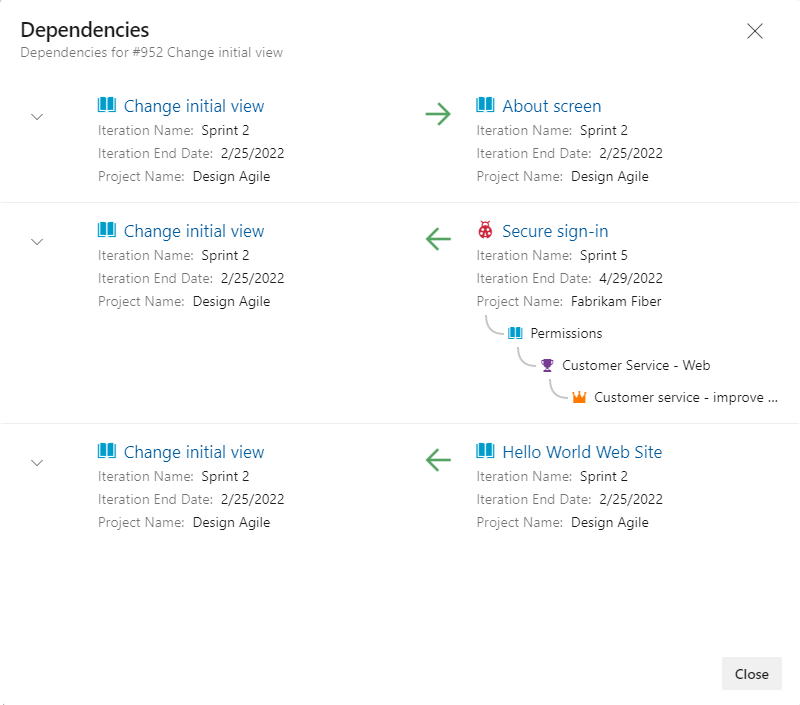
Определение проблем зависимостей
При возникновении конфликтов они выделены красным цветом. Обычно эти проблемы возникают, когда дата окончания рабочего элемента преемника устанавливается до даты окончания рабочего элемента предшественника. Чтобы определить дату окончания, используйте целевую дату для рабочего элемента или дату окончания назначенного итерационного пути.
Например, в диалоговом окне зависимостей ниже показано, что перед рабочим элементом преемника планируется выполнить два предыдущих рабочих элемента. Красный восклицательный знак и красные стрелки указывают на проблему с этой зависимостью.
При связывании зависимостей с рабочим элементом в другом проекте отображаются сведения о проекте и другие связи ссылок.